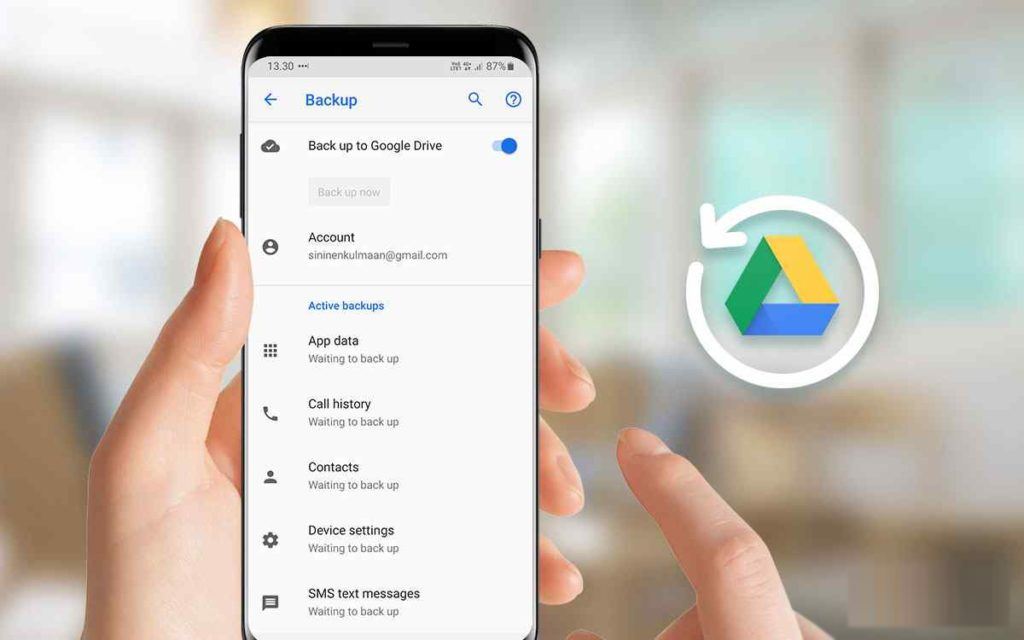Hai mai riscontrato che il backup e la sincronizzazione di Google non funzionano sul telefono Android ? Sai come affrontare questo tipo di problema?
Bene, abbiamo tutti familiarità con Google Drive in quanto consente 15 GB di spazio di archiviazione per mantenere tutte le tue cose importanti dal tuo telefono, specialmente sui dispositivi Android.
Questo è senza dubbio il cloud storage più utilizzato e affidabile per qualsiasi utente di telefoni Android.
Puoi archiviare dati come foto, video, contatti, documenti, messaggi e altro, ma ricorda che ogni volta che ti imbatti in qualsiasi tipo di situazione di perdita di dati, assicurati di aver precedentemente eseguito il backup di tutti i dati persi sull’unità.
Ma molti utenti hanno riscontrato che Google Drive Sync non funzionava su Android. Forse a volte si verifica un errore che non sincronizza tutti i tuoi dati per guidare e le tue cose importanti non sono ancora al sicuro.
In questo post, ti guiderò su alcuni modi migliori per risolvere Backup e sincronizzazione di Google non funzionano su dispositivo Android .
Motivi per cui il backup di Google non funziona su Android Problema
Non è ancora chiaro il motivo esatto per cui Google Drive non sincronizza Android, ma ho poche cause per questo.
Quindi andiamo di seguito e controlliamo i possibili motivi che portano a tali errori su Android.
- L’app Google Drive non è aggiornata
- Potrebbe essere che lo spazio di archiviazione sia pieno
- Errore di connessione di rete
- A causa delle app di terze parti che impediscono a Drive di accedere a qualsiasi attività
- I dati dell’app potrebbero essere danneggiati
Quindi queste sono alcune delle possibili ragioni che possono portare a tali problemi.
Perché i miei contatti Google non si sincronizzano con Android?
Forse non hai abilitato la funzione di sincronizzazione sul tuo telefono che interrompe la sincronizzazione dei contatti con Google, quindi una volta verifica.
Verifica le impostazioni su Google andando su Impostazioni > Account. Quindi assicurati di aver spuntato la casella accanto a Contatti per sincronizzare i contatti del tuo telefono con l’ account Google.
Questo è tutto.
Se continui a riscontrare lo stesso problema, controlla i 14 modi migliori per risolvere i contatti di Google che non si sincronizzano su Android.
Quali sono i modi per risolvere il backup e la sincronizzazione di Google che non funzionano sul telefono Android?
Ora è il momento di esaminare i metodi che ti aiuteranno a risolvere il backup di Google che non funziona su Android.
Soluzione 1: controlla la tua connessione Internet
Uno dei modi migliori e più semplici per risolvere l’errore è controllare la connessione Internet sul tuo dispositivo. Possa la connessione essere instabile o scarsa e, a causa di ciò, il tuo Google Drive non si connetterà al cloud storage.
Quindi quello che devi fare è menzionato nei passaggi seguenti:
- Innanzitutto, collega il telefono a una connessione Internet o Wi-Fi stabile. Il Wi-Fi viene generalmente utilizzato per la sincronizzazione invece di altri dati mobili.
- Quando desideri utilizzare i dati mobili, non dimenticare di controllare l’impostazione che dice ” Trasferisci file solo tramite WiFi” è abilitata. In caso contrario, non sincronizzerà i dati. Puoi farlo manualmente andando su Drive> Menu a 3 righe> Impostazioni e quindi disattiva ” Trasferisci file solo tramite WiFi” .
- Dopo aver eseguito tutte queste impostazioni, riavvia il telefono una volta
- Infine, assicurati che l’opzione di sincronizzazione sia abilitata e per verificarlo, vai semplicemente su Drive> fai clic sul menu a 3 righe> Impostazioni> Scorri verso il basso e cerca Backup e ripristino e quindi abilita ” Backup dei miei dati”.

Soluzione 2: aggiorna Google Drive
Un altro modo che aiuterà a gestire l’errore è aggiornare l’app Google Drive. È semplice da fare poiché devi scorrere verso il basso per aggiornarlo. Oppure, dopo l’aggiornamento, puoi anche riavviare il telefono una volta.
Ma molti utenti hanno segnalato che il loro Google Drive non è in grado di aggiornare Android. In questa situazione, il riavvio del telefono sarà di aiuto. In caso contrario, passare a un’altra soluzione.
Soluzione 3: elimina i dati dell’app
Anche i dati di alcune app possono essere colpevoli del fatto che l’unità Google non sincronizza Android. Quindi è meglio cancellarli per risolvere immediatamente il problema.
Vai su Impostazioni > App > cerca Drive e sceglilo > Info app > Memoria > Cancella dati.
Anche i documenti memorizzati nella cache sull’app portano anche a non riuscire a sincronizzare i problemi. Quindi, in questa situazione, vai su Drive app > Menu a 3 righe > Impostazioni > Svuota cache.
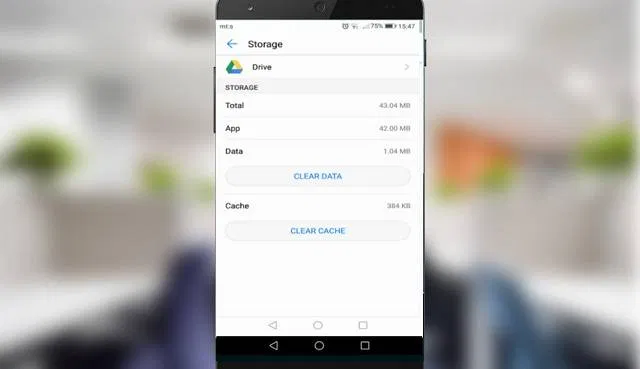
Questo è tutto. L’esecuzione di tutti questi passaggi non cancellerà i tuoi dati dal telefono.
Soluzione 4: aggiorna l’app Google Drive
Ricorda che per accedere a tutte le tue app sul telefono, è necessario prima aggiornarle. Poiché le app non sono aggiornate, possono esserci diversi problemi di cui le persone possono soffrire.
Quindi dovresti controllare ogni volta gli aggiornamenti poiché gli sviluppatori rilasciano sempre la nuova versione per migliori miglioramenti e correzioni di bug.
Poiché il problema è che il backup di Google non funziona su Android, quindi dovresti sempre mantenere l’app Google Drive aggiornata senza errori.
Soluzione 5: reinstallare l’app
Quando aggiorni l’app all’ultima versione, si verificano ancora alcuni problemi o problemi che provocano il riavvio dell’app o altri problemi.
Quindi, in una situazione del genere, è necessario disinstallare l’app seguendo i passaggi seguenti:
Vai su Impostazioni > Gestione app/Gestione app/Gestione applicazioni > Google Drive/Google App che sta creando problemi > fai clic su Disinstalla.
Successivamente, riavvia il dispositivo e installa la stessa app sul telefono.
Soluzione 6: esci e accedi di nuovo all’account Google
Questo metodo è anche utile e semplice che a volte funziona magicamente. Esci semplicemente dall’account Google e accedi di nuovo.
Vai al menu Impostazioni e tocca l’ opzione Account Google. Otterrai l’ opzione Esci. Se lo desideri, puoi anche uscire dall’app particolare che sta creando un problema.
Ora tocca tre linee nell’angolo in alto a sinistra dove otterrai l’opzione di disconnessione in alto. Dopo esserti disconnesso, inserisci ora il tuo indirizzo e-mail e la password per accedere nuovamente.
Questo è quello che devi fare.
Soluzione 7: apri Google Drive tramite il browser
Questo metodo è una soluzione temporanea che può aiutare a superare la situazione. Apri Google Drive su qualsiasi browser e accedi con il tuo indirizzo email e password.
Quello che devi fare è:
- Apri qualsiasi browser sul tuo computer o laptop
- Ora apri drive.google.com
- Inserisci tutti i dati di accesso e accedi facilmente alla sezione Drive
Quindi , tutti questi sono alcuni dei modi migliori e rapidi per correggere il backup e la sincronizzazione di Google che non funzionano su dispositivi Android.
Suggerimento bonus: come recuperare i dati cancellati da Android
Molte volte durante l’esecuzione di passaggi importanti, i dati memorizzati dal telefono vengono cancellati involontariamente. Se si verifica una situazione del genere , non preoccuparti perché ci sono modi per recuperare i dati persi.
Android Recupero dati è uno degli strumenti professionali migliori e affidabili che ti aiutano a recuperare i dati cancellati dal telefono Android.
Con l’uso di questo strumento, tutti i tuoi dati importanti come contatti, foto, video, cronologia delle chiamate, chat di WhatsApp, file audio, documenti, note e molti altri dati vengono facilmente recuperati senza alcun backup.
Funziona su tutti i telefoni Android come Samsung, Nokia, LG, Sony, Xiaomi, OnePlus, Oppo, Vivo, Huawei e altri.
Conclusione
Bene, ci sono molti utenti che si imbattono in backup e sincronizzazione di Google che non funzionano su problemi con Android e questa è davvero una situazione frustrante.
È molto importante verificare se è stato eseguito il backup dei dati su Google Drive o meno e verificare anche se l’opzione di sincronizzazione è abilitata o meno.
Se ti imbatti in Google Drive che non si sincronizza su Android, si spera che le soluzioni menzionate in questo blog aiuteranno sicuramente ad affrontare la situazione.
Sophia Louis is a professional blogger and SEO expert. Loves to write blogs & articles related to Android & iOS Phones. She is the founder of it.android-ios-data-recovery.com and always looks forward to solve issues related to Android & iOS devices